Lưu ý. Chỉ áp dụng cho phiên bản DSM 7.0.1 mua tại Shop
Để NAS J1900 sử dụng được nhiều chức năng giống hàng chính hãng, Chúng ta sẽ dùng MAC, SN của hàng chính hãng cài lên cho NAS J1900 nhằm qua mặt được Synology. Khi đó chúng ta có thể sử dụng thêm được các tính năng như: Login Account Synology, Quickconnect, DDNS miễn phí của synology, Push thông báo tới smartphone.
Các bạn có thể tìm MAC và SN chính hãng DS918+ trên các diễn đàn, các hội nhóm, hình ảnh trên internet, vv…
Cách 1: Sửa file qua giao thức SSH
Link tải Putty: https://www.chiark.greenend.org.uk/~sgtatham/putty/latest.html
MAC: 00:11:32:7A:3D:49
SN: 1780PDN233367
Đây là MAC và SN mẫu theo chuẩn định dạng của DS918+ dùng để làm ví dụ minh họa (không phải MAC,SN chính hãng)
Cách dòng lệnh trong video (DSM 7.0.1):
[php] sudo sumount /dev/sdb3 /mnt
cd /mnt
vi /mnt/boot/grub/grub.cfg
[/php]
Update DSM 7.1.1:
[php] sudo sumount /dev/sdb3 /mnt
cd /mnt
vi /mnt/grub/grub.cfg [/php]
Cách 2: Sửa file bằng Win PE
Bước 1: Cho NAS J1900 Boot vào Win PE
Các bước thực hiện xem chi tiết tại: Hướng dẫn sử dụng USB cứu hộ máy tính
Bước 2: Mở ứng dụng PartitionWizard 10.
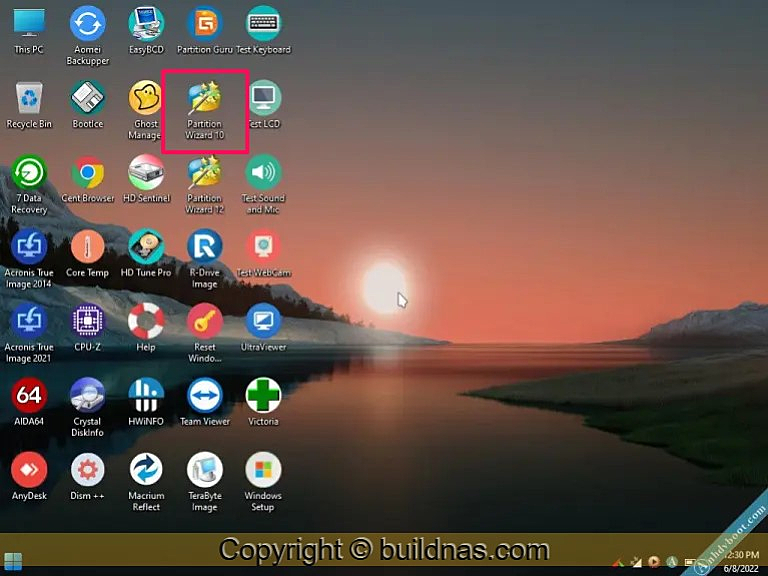
Bước 3: Hiện phân vùng FAT32 (48MB)
Mặc định thì phân vùng lưu file Serial Number của NAS đã được ẩn, chúng ta cần hiện phân vùng đó lên để chỉnh sửa.
Chuột phải vào phân vùng FAT32 của SSD chứa DSM ( SSD kèm theo NAS khi mua ). —> Chọn Change Letter
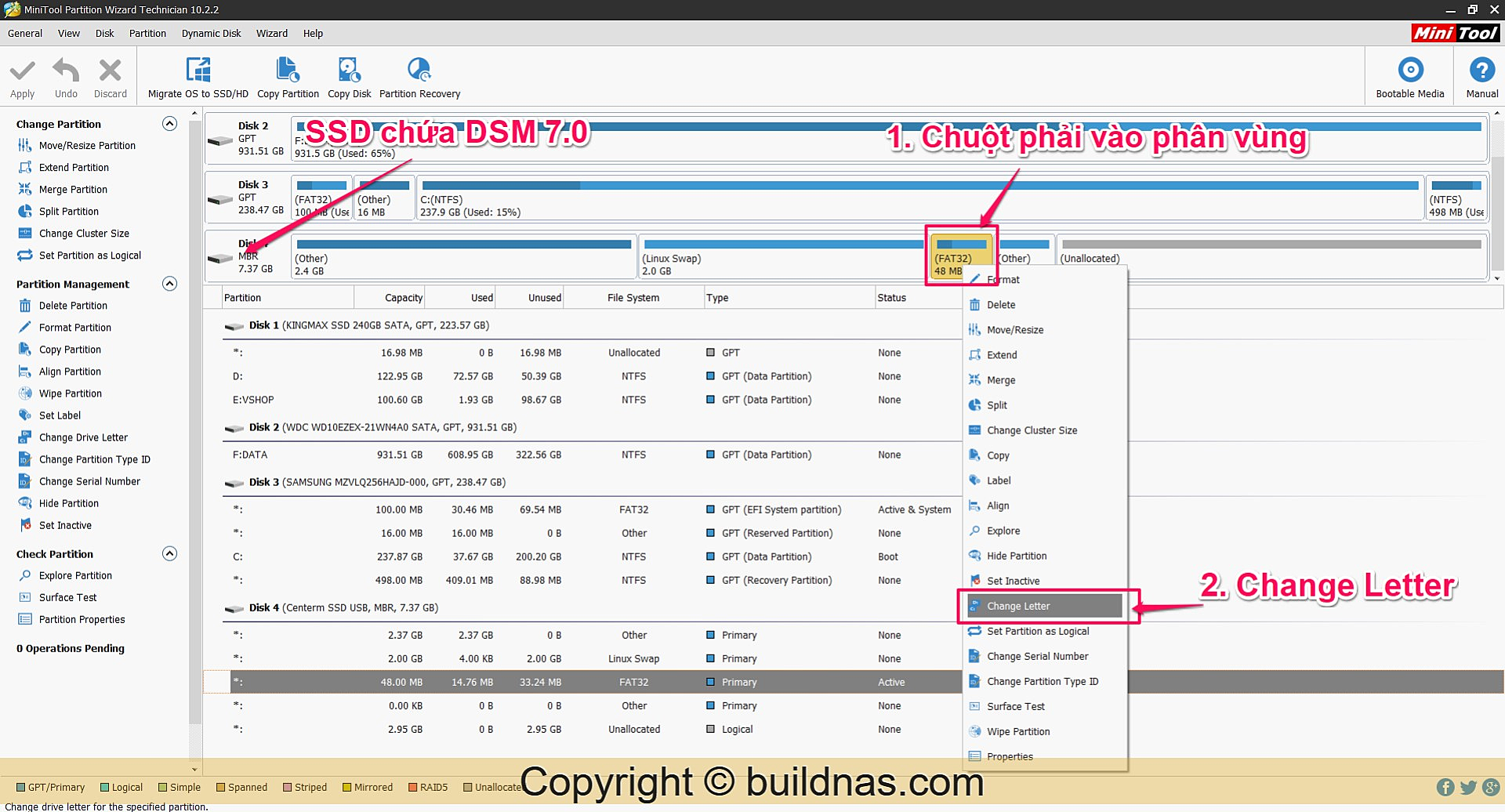

Bước 4: Chỉnh sửa file grub.cfg ( nơi lưu Serial Number và MAC Address của NAS )
Mở file grub theo đường dẫn M:\boot\grub
Chuột phải vào file grub.cfg —> chọn Open with Notepad
Tìm đến dòng 58 và 68 để chỉnh sửa
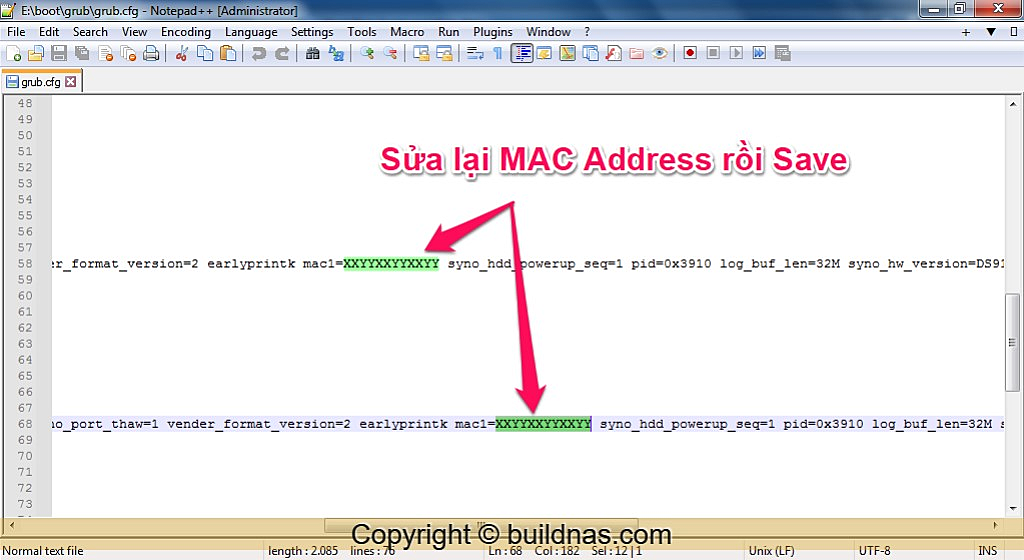
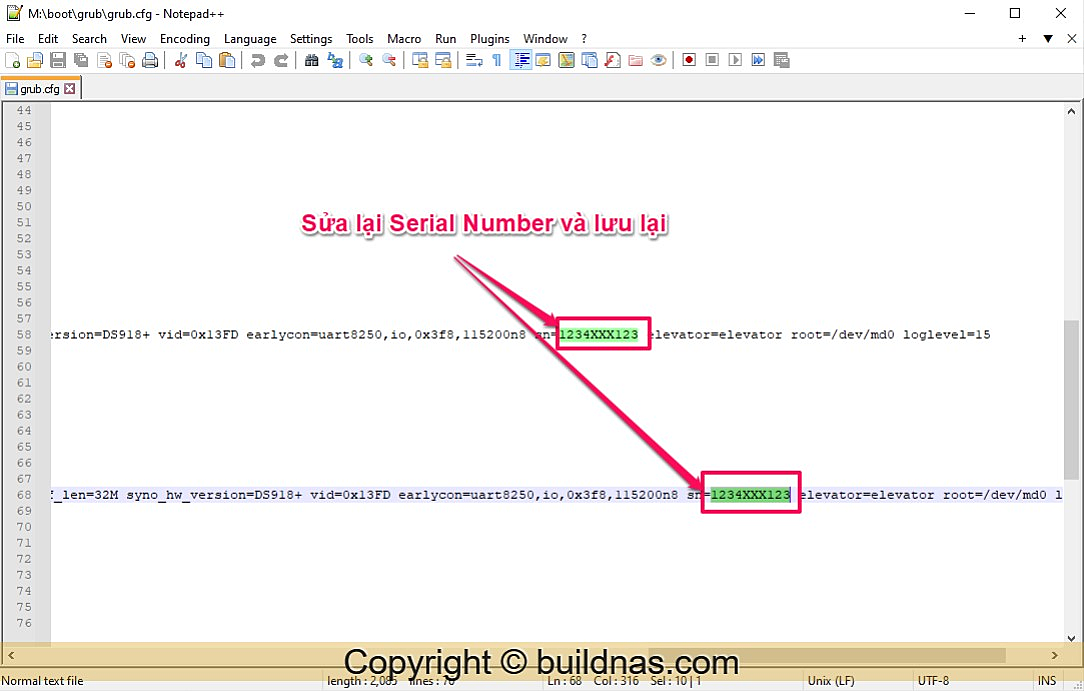
Mặc định khi chưa chỉnh sửa thì Serial Number là: 1234XXX123, MAC Address là : XXYYXXYYXXYY
Chúng ta cần sửa lại cho đúng định dạng chuẩn (ví dụ: MAC: 0011327A3D49, SN: 1780PDN233367)
Đây là MAC và SN mẫu theo chuẩn định dạng của DS918+ dùng để làm ví dụ minh họa (không phải MAC,SN chính hãng)
Sau khi chỉnh sửa xong chúng ta nhớ Save rồi khởi động lại NAS (nhớ rút USB boot)



